Problema dėl to, kad žiniatinklio naršyklėje yra vienas per daug skirtukų, neturi įtakos daugelio našumui. Sakyčiau, kad iš tikrųjų yra skirtukas, į kurį reikia pereiti. Slinkimas skirtukų juostoje nepalengvina nieko.
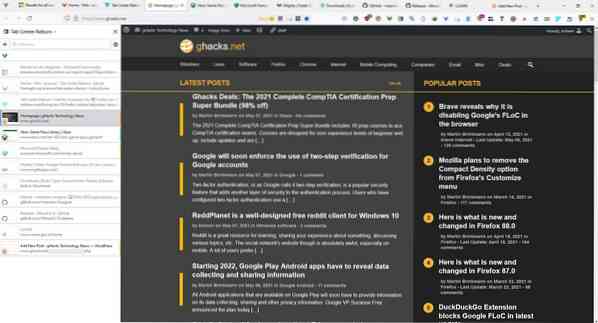
Štai kodėl man patinka „Microsoft Edge“ ir „Vivaldi“ vertikalių skirtukų skydelis, patogus. „Tab Center Reborn“ suteikia paprastą būdą valdyti „Firefox“ skirtukus iš šoninės juostos.
Žiniatinklio plėtinys yra nutraukto „Tab Center Redux“ priedo šakutė. Paspauskite papildinio mygtuką įrankių juostoje, o „Tab Center Reborn“ jūsų skirtukai bus rodomi šoninėje juostoje. Užuot rodęs tik piktogramą, priede taip pat yra puslapio piktograma kartu su skirtuko pavadinimu ir URL. Spustelėkite skirtuką, kad pereitumėte į jį, arba vilkite ir upuść skirtukus, jei norite pertvarkyti tvarką. Mygtukas + viršutiniame kairiajame kampe atveria naują skirtuką.
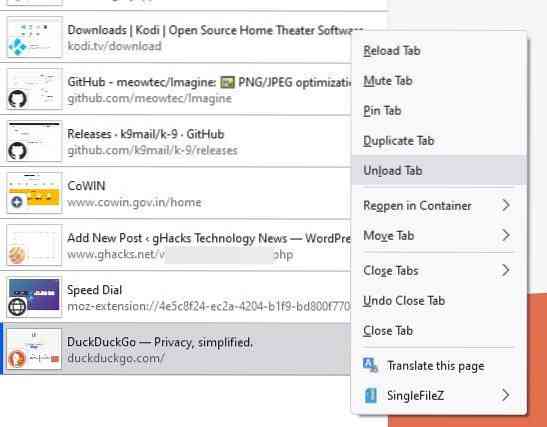
Dešiniuoju pelės mygtuku spustelėkite skirtuką, kad pasiektumėte įprastas skirtukų juostos parinktis. Yra keli nauji elementai, kuriuos prideda plėtinys. Iškrovimo skirtukas atmeta skirtuką iš atminties, jo negalima naudoti skirtukui, kuris yra fokusuojamas, t.e. dabartinį skirtuką, todėl norėdami atmesti skirtuką, turėsite pereiti į kitą.
Pastaba: Aš naudoju priedą „Auto Tab Discard“, kuris automatiškai iškrauna neaktyvius skirtukus. Išjungiau bandydamas „Tab Center Reborn“ iškrovėją ir, nors jis veikia taip pat, manau, kad automatinė parinktis yra daug geresnė nei rankinė.
Kitas skirtukų meniu punktas, kurį suteikia „Tab Center Reborn“, yra „Uždaryti skirtukus prieš“, manau, kad tai yra taip pat naudinga, kaip ir „Firefox“ integruota parinktis „Uždaryti skirtukus po“.
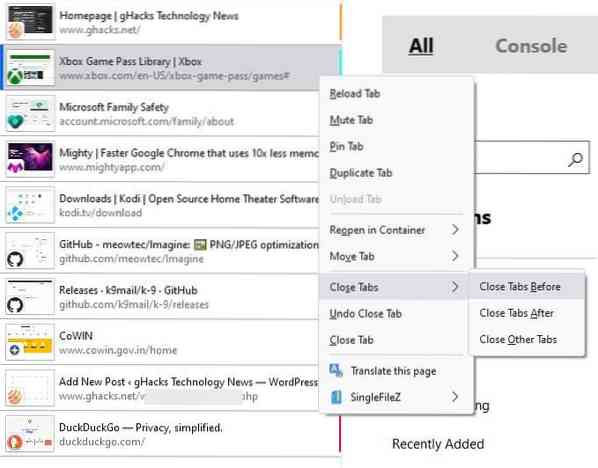
Plėtinys palaiko „Firefox Containers“ ir paryškina juos atitinkama spalvota linija, kuri rodoma skirtuko kairėje. Bet tai nėra tobula, konteinerio indikatorius rodomas tik dabartiniame skirtuke, kai perjungiate į kitą skirtuką, eilutė išnyksta iš ankstesnio skirtuko.
Skirtukų peržiūra keičiasi, jei turite daug skirtukų. Tarkime, kad turite 14 skirtukų, pamatysite įprastą peržiūrą su puslapio miniatiūra, favicon, URL ir pavadinimu. Atidarius kitą skirtuką, suaktyvinamas priedo dinaminis režimas, kuris slepia miniatiūrą ir URL, todėl rodomas tik pavadinimas ir piktograma. „Tab Center Reborn“ tai daro, kad sąraše būtų galima rodyti daugiau skirtukų. Jei manote, kad tai erzina, eikite į priedo parinktis ir išjunkite parinktį, pavadintą „Kompaktiškas režimas“. Tai priverčia plėtinį visada rodyti skirtuko peržiūrą, tačiau taip pat sunku surasti skirtukus, nes turėsite slinkti sąrašą.
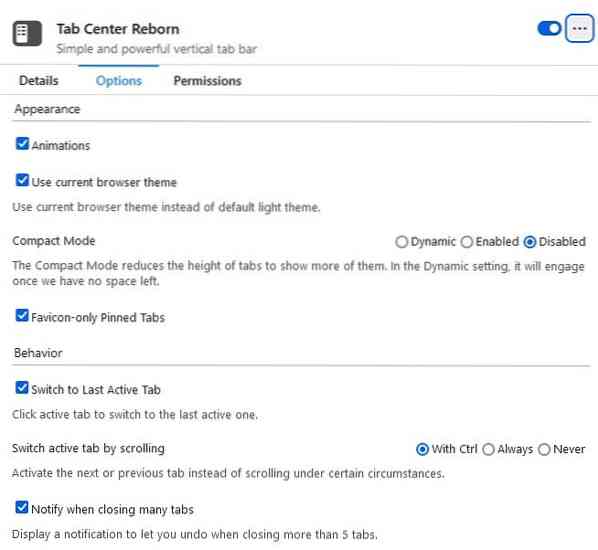
Jei norite greitai rasti skirtukus, naudokite paieškos juostą. Tai puikus būdas pereiti į konkrečią svetainę, jei turite kelias dešimtis svetainių.
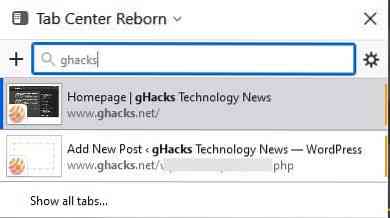
„Tab Center Reborn“ yra atvirojo kodo plėtinys. Išbandžiau oficialiame „wiki“ sąraše pateiktus pasirinktinius „CSS Tweaks“, o tie, kuriuose kabina įgalinta priedo vidiniame stilių lape, veikia gerai. Aš taip pat sugebėjau paslėpti „Firefox“ skirtukų juostą naudodamas „userChrome“.CSS failas, bet nė vienas iš kitų „Chrome Tweaks“, norėdamas pritaikyti plėtinį, man netiko. Gal tai yra mano kaltė, bet kokiu atveju tai gali būti įdomu patyrusiems vartotojams.
 Phenquestions
Phenquestions


